Windows 10 Görev Yöneticisini Belirli Bir Sekmeye Açma

Görev Yöneticisi varsayılan olarak İşlemler sekmesinde açılır, ancak Windows 10 1903 ile başlayarak istediğiniz sekmeye açılacak şekilde ayarlayabilirsiniz.
Görev Yöneticisi, sistem izleme aracıdır.Windows içine yerleştirilmiş. İşletim sisteminin ve bilgisayarınızın donanımının çeşitli yönlerini izlemenizi sağlar. Birkaç güncelleme aldı ve yıllar içinde daha fazla özellik kazandı; Aslında, yapı 1809 ile uygulama güç kullanımını daha iyi izlemenize yardımcı olan birkaç yeni sütun var.
Harika bir sistem bilgisi ile dolu olsa da,varsayılan olarak İşlemler sekmesine açılır. Eğer öldürmek için bir uygulama veya hizmet arıyorsanız iyi çünkü CPU'nuzu hızlandırıyor ve RAM yiyor. Ancak, farklı bir sekme ile ilgilenebilirsiniz. performans ve bunu varsayılan yapmak istiyorum. Windows 10 sürüm 1903 ile başlayarak bunu tam olarak yapacak şekilde ayarlayabilirsiniz. İşlemler sekmesine veya en çok kullandığınız sekmeye nasıl açabileceğinize bir bakış.
Windows 10'da Görev Yöneticisi için Varsayılan Sekmeyi Ayarlama
Varsayılan sekmeyi ayarlamak için, Başlangıç ekranından görev yöneticisini açın veya görev çubuğuna sağ tıklayın ve Görev Yöneticisi'ni seçin. Sonra açıldığında, Seçenekler> Varsayılan sekmeyi ayarla listeden varsayılan olarak istediğinizi seçin.
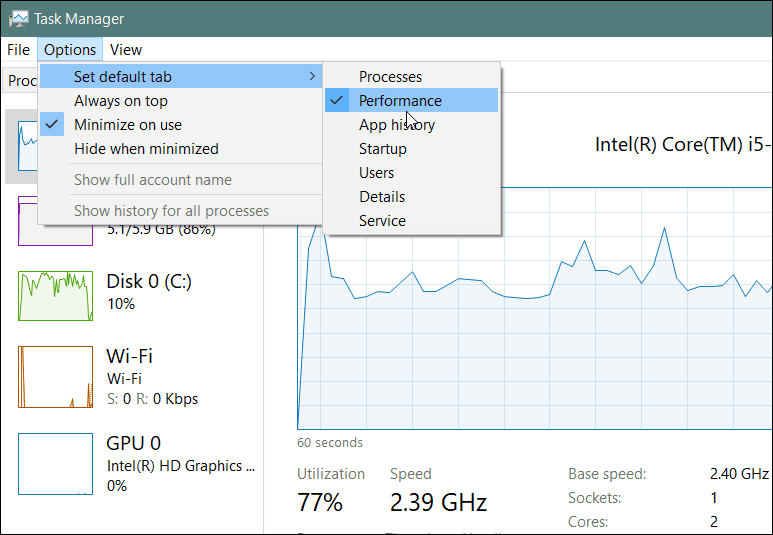
Hepsi bu kadar. Şimdi görev yöneticisini her başlattığınızda en çok istediğiniz bilgileri içeren sekmeye açılacaktır. Şahsen, önemli tanı bilgileri içerdiği için Performans sekmesine açılmasını ayarladım. Aslında, Windows 10 PC'nizin ne kadar süredir çalıştığını görmek için bakmak istediğiniz sekmedir.
Bu küçük bir gelişme gibi görünebilir veşeylerin büyük şeması, gerçekten öyle. Ancak Microsoft, her büyük sürümle Windows 10'un tüm yönlerini geliştirmeye devam ediyor. Ve sonunda, farkı yaratan küçük şeyler. Bir teknik yönetici veya aile teknik desteğiyseniz, Görev Yöneticisi'nde yapılan bu küçük iyileştirme işinizi çok daha kolay hale getirecektir.










yorum Yap